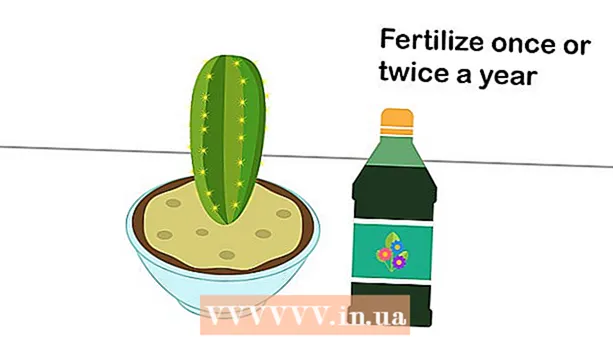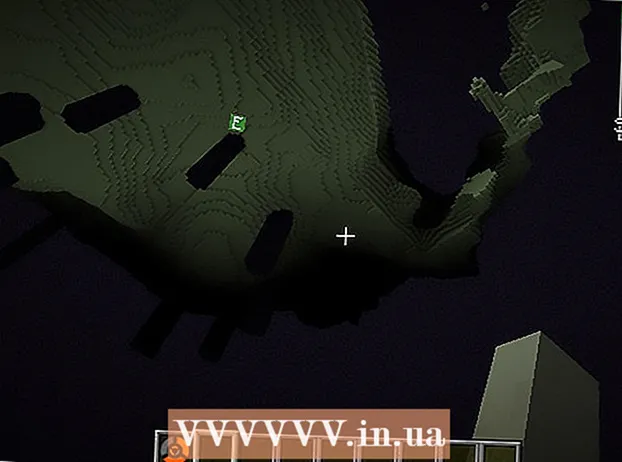लेखक:
Christy White
निर्मितीची तारीख:
5 मे 2021
अद्यतन तारीख:
1 जुलै 2024
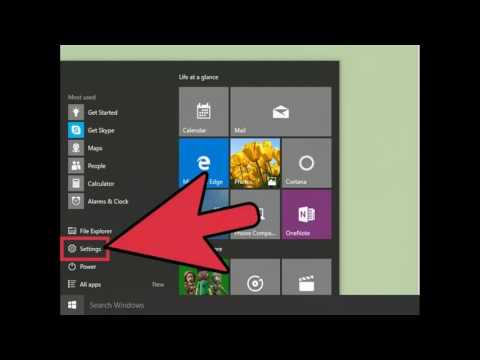
सामग्री
- पाऊल टाकण्यासाठी
- 4 पैकी 1 पद्धतः विंडोज 7 ते 10 मध्ये नेटवर्क आणि सामायिकरण केंद्र वापरणे
- 4 पैकी 2 पद्धत: विंडोज 7 मध्ये नेटवर्क कनेक्शन फोल्डर वापरणे
- कृती 3 पैकी 4: व्हिस्टा किंवा त्याहून अधिक वर नेटस्टेट कमांड वापरणे
- 4 पैकी 4 पद्धत: एक्सपी मध्ये नेटस्टेट कमांड वापरणे
- टिपा
कधीकधी विंडोजमध्ये सध्याचे नेटवर्क कनेक्शन तपासणे आवश्यक असते. हे करण्यासाठी काही सोप्या पद्धती आहेत. विंडोज 7 वरून नेटवर्क व सामायिकरण केंद्र विभागात जा. इतर सर्व वापरकर्त्यांसाठी "नेटस्टेट" किंवा नेटवर्क आकडेवारी आहे, कमांड विंडोमधील एक साधन आहे ज्याचा उपयोग समस्या शोधण्यासाठी किंवा नेटवर्क रहदारी किती आहे हे शोधण्यासाठी करता येते. सुदैवाने ही आज्ञा काही सोप्या चरणांमध्ये करता येते.
पाऊल टाकण्यासाठी
4 पैकी 1 पद्धतः विंडोज 7 ते 10 मध्ये नेटवर्क आणि सामायिकरण केंद्र वापरणे
 स्टार्ट वर क्लिक करा.
स्टार्ट वर क्लिक करा. सेटिंग्ज वर जा.
सेटिंग्ज वर जा. इथरनेट निवडा.
इथरनेट निवडा. नेटवर्क आणि सामायिकरण केंद्रावर जा. नेटवर्क आणि शेअरींग सेंटर एक विंडोज 7-10 वैशिष्ट्य आहे जे आपल्याला आपल्या नेटवर्कची स्थिती, आपल्याकडे असलेले कनेक्शनचे प्रकार, आपण आपल्या स्वत: च्या व्यतिरिक्त इतर संगणकांशी कनेक्ट करू शकता की नाही आणि आपण आपल्या स्वत: च्या नेटवर्कशी कनेक्ट केलेले आहे की नाही हे पाहण्याची परवानगी देते. किंवा इंटरनेट सह.
नेटवर्क आणि सामायिकरण केंद्रावर जा. नेटवर्क आणि शेअरींग सेंटर एक विंडोज 7-10 वैशिष्ट्य आहे जे आपल्याला आपल्या नेटवर्कची स्थिती, आपल्याकडे असलेले कनेक्शनचे प्रकार, आपण आपल्या स्वत: च्या व्यतिरिक्त इतर संगणकांशी कनेक्ट करू शकता की नाही आणि आपण आपल्या स्वत: च्या नेटवर्कशी कनेक्ट केलेले आहे की नाही हे पाहण्याची परवानगी देते. किंवा इंटरनेट सह.  "जोडणी" पुढील चिन्हावर क्लिक करा. हे आपल्या कनेक्शनच्या प्रकाराशी जुळले पाहिजे; उदाहरणार्थ, इथरनेट केबलच्या प्लगद्वारे "इथरनेट" चे प्रतिनिधित्व केले जाईल आणि पाच वायरद्वारे वायरलेस नेटवर्क कनेक्शनचे प्रतिनिधित्व केले जाईल.
"जोडणी" पुढील चिन्हावर क्लिक करा. हे आपल्या कनेक्शनच्या प्रकाराशी जुळले पाहिजे; उदाहरणार्थ, इथरनेट केबलच्या प्लगद्वारे "इथरनेट" चे प्रतिनिधित्व केले जाईल आणि पाच वायरद्वारे वायरलेस नेटवर्क कनेक्शनचे प्रतिनिधित्व केले जाईल.  तपशीलांवर क्लिक करा. आपल्या नेटवर्क कनेक्शनविषयी तपशीलांसह एक विंडो दिसून येईल.
तपशीलांवर क्लिक करा. आपल्या नेटवर्क कनेक्शनविषयी तपशीलांसह एक विंडो दिसून येईल.
4 पैकी 2 पद्धत: विंडोज 7 मध्ये नेटवर्क कनेक्शन फोल्डर वापरणे
 प्रारंभ मेनू उघडा.
प्रारंभ मेनू उघडा. शोध क्षेत्रात "ncpa.cpl" (कोटेशिवाय) शोधा.
शोध क्षेत्रात "ncpa.cpl" (कोटेशिवाय) शोधा. नेटवर्क कनेक्शन फोल्डर प्रदर्शित होण्याची प्रतीक्षा करा. येथे आपण आपल्या नेटवर्कमधील सर्व उपलब्ध कनेक्शन पाहू शकता.
नेटवर्क कनेक्शन फोल्डर प्रदर्शित होण्याची प्रतीक्षा करा. येथे आपण आपल्या नेटवर्कमधील सर्व उपलब्ध कनेक्शन पाहू शकता.  इच्छित कनेक्शनवर राइट-क्लिक करा.
इच्छित कनेक्शनवर राइट-क्लिक करा. ड्रॉप-डाउन मेनूमधून स्थिती निवडा.
ड्रॉप-डाउन मेनूमधून स्थिती निवडा. नेटवर्क स्थिती पृष्ठ प्रदर्शित होण्याची प्रतीक्षा करा. येथे आपण नेटवर्कची स्थिती तपासू शकता. अधिक माहितीसाठी तपशीलांवर क्लिक करा.
नेटवर्क स्थिती पृष्ठ प्रदर्शित होण्याची प्रतीक्षा करा. येथे आपण नेटवर्कची स्थिती तपासू शकता. अधिक माहितीसाठी तपशीलांवर क्लिक करा.
कृती 3 पैकी 4: व्हिस्टा किंवा त्याहून अधिक वर नेटस्टेट कमांड वापरणे
 प्रारंभ मेनूवर जा.
प्रारंभ मेनूवर जा. "सेमीडी" शोधा. कमांड विंडो उघडण्यासाठी सर्च फील्डमध्ये कोट्सशिवाय "सेमीडी" टाइप करा.
"सेमीडी" शोधा. कमांड विंडो उघडण्यासाठी सर्च फील्डमध्ये कोट्सशिवाय "सेमीडी" टाइप करा.  काळा विंडो किंवा टर्मिनल दिसण्यासाठी प्रतीक्षा करा. येथे आपण नेटस्टेट कमांड टाईप करणार आहात. आपण वापरू शकता असे काही भिन्न पर्याय आहेत आणि काही अधिक लोकप्रिय असलेले खाली सूचीबद्ध आहेत.
काळा विंडो किंवा टर्मिनल दिसण्यासाठी प्रतीक्षा करा. येथे आपण नेटस्टेट कमांड टाईप करणार आहात. आपण वापरू शकता असे काही भिन्न पर्याय आहेत आणि काही अधिक लोकप्रिय असलेले खाली सूचीबद्ध आहेत.  सद्य कनेक्शन पाहण्यासाठी नेटस्टेट -a टाइप करा. हा आदेश आपल्याला आपल्या वर्तमान टीसीपी किंवा ट्रान्समिशन कंट्रोल प्रोटोकॉल कनेक्शन आणि पोर्टची यादी देईल, त्यामध्ये स्थानिक पत्त्यांसाठी फिजिकल कॉम्प्यूटरचे नाव आणि दूरस्थ पत्त्यांसाठी होस्टचे नाव दिले जाईल. हे बंदराची स्थिती देखील दर्शवेल (प्रतीक्षा, स्थापित, इ.)
सद्य कनेक्शन पाहण्यासाठी नेटस्टेट -a टाइप करा. हा आदेश आपल्याला आपल्या वर्तमान टीसीपी किंवा ट्रान्समिशन कंट्रोल प्रोटोकॉल कनेक्शन आणि पोर्टची यादी देईल, त्यामध्ये स्थानिक पत्त्यांसाठी फिजिकल कॉम्प्यूटरचे नाव आणि दूरस्थ पत्त्यांसाठी होस्टचे नाव दिले जाईल. हे बंदराची स्थिती देखील दर्शवेल (प्रतीक्षा, स्थापित, इ.)  कोणते प्रोग्राम कोणते कनेक्शन वापरत आहेत हे पाहण्यासाठी नेटस्टेट-बी टाइप करा. ही कमांड नेटस्टेट -ए सारखीच सूची दाखवेल, परंतु कोणते प्रोग्राम / कनेक्टर्स / पोर्ट कोणत्या प्रोग्राम वापरत आहेत हे देखील आपल्याला दर्शवेल.
कोणते प्रोग्राम कोणते कनेक्शन वापरत आहेत हे पाहण्यासाठी नेटस्टेट-बी टाइप करा. ही कमांड नेटस्टेट -ए सारखीच सूची दाखवेल, परंतु कोणते प्रोग्राम / कनेक्टर्स / पोर्ट कोणत्या प्रोग्राम वापरत आहेत हे देखील आपल्याला दर्शवेल.  आयपी पत्ते प्रदर्शित करण्यासाठी नेटस्टेट-एन टाइप करा. ही कमांड टीसीपी कनेक्शन आणि पोर्टची समान सूची दर्शविते, परंतु संगणक किंवा सेवांच्या नावाऐवजी संख्यात्मक आयपी पत्त्यांसह.
आयपी पत्ते प्रदर्शित करण्यासाठी नेटस्टेट-एन टाइप करा. ही कमांड टीसीपी कनेक्शन आणि पोर्टची समान सूची दर्शविते, परंतु संगणक किंवा सेवांच्या नावाऐवजी संख्यात्मक आयपी पत्त्यांसह.  नेटस्टेट / टाइप करा?उपलब्ध असलेल्या विविध कमांडस दाखवण्यासाठी. ही आज्ञा तुम्हाला नेटस्टेट प्रोटोकॉलच्या सर्व बदलांची आकडेवारी देईल.
नेटस्टेट / टाइप करा?उपलब्ध असलेल्या विविध कमांडस दाखवण्यासाठी. ही आज्ञा तुम्हाला नेटस्टेट प्रोटोकॉलच्या सर्व बदलांची आकडेवारी देईल.  सक्रिय नेटवर्क कनेक्शन तपासा. एकदा आपण नेटस्टेट कमांड प्रविष्ट केल्यावर, आयपी पत्त्यांसह टीसीपी / यूसीपी कनेक्शनची सूची दिसून येईल.
सक्रिय नेटवर्क कनेक्शन तपासा. एकदा आपण नेटस्टेट कमांड प्रविष्ट केल्यावर, आयपी पत्त्यांसह टीसीपी / यूसीपी कनेक्शनची सूची दिसून येईल.
4 पैकी 4 पद्धत: एक्सपी मध्ये नेटस्टेट कमांड वापरणे
 प्रारंभ दाबा.
प्रारंभ दाबा. "चालवा" क्लिक करा."मजकूर फील्ड दिसेल.
"चालवा" क्लिक करा."मजकूर फील्ड दिसेल.  कोट्सशिवाय "सेमीडी" टाइप करा.
कोट्सशिवाय "सेमीडी" टाइप करा. काळा विंडो किंवा टर्मिनल दिसण्यासाठी प्रतीक्षा करा. येथे आपण नेटस्टेट कमांड टाईप करणार आहात. आपण वापरू शकता असे काही भिन्न पर्याय आहेत आणि काही अधिक लोकप्रिय असलेले खाली सूचीबद्ध आहेत.
काळा विंडो किंवा टर्मिनल दिसण्यासाठी प्रतीक्षा करा. येथे आपण नेटस्टेट कमांड टाईप करणार आहात. आपण वापरू शकता असे काही भिन्न पर्याय आहेत आणि काही अधिक लोकप्रिय असलेले खाली सूचीबद्ध आहेत.  सद्य कनेक्शन पाहण्यासाठी नेटस्टेट -a टाइप करा. हा आदेश आपल्याला आपल्या वर्तमान टीसीपी किंवा ट्रान्समिशन कंट्रोल प्रोटोकॉल कनेक्शन आणि पोर्टची यादी देईल, त्यामध्ये स्थानिक पत्त्यांसाठी फिजिकल कॉम्प्यूटरचे नाव आणि दूरस्थ पत्त्यांसाठी होस्टचे नाव दिले जाईल. हे बंदराची स्थिती देखील दर्शवेल (प्रतीक्षा, स्थापित, इ.)
सद्य कनेक्शन पाहण्यासाठी नेटस्टेट -a टाइप करा. हा आदेश आपल्याला आपल्या वर्तमान टीसीपी किंवा ट्रान्समिशन कंट्रोल प्रोटोकॉल कनेक्शन आणि पोर्टची यादी देईल, त्यामध्ये स्थानिक पत्त्यांसाठी फिजिकल कॉम्प्यूटरचे नाव आणि दूरस्थ पत्त्यांसाठी होस्टचे नाव दिले जाईल. हे बंदराची स्थिती देखील दर्शवेल (प्रतीक्षा, स्थापित, इ.)  कोणते प्रोग्राम कोणते कनेक्शन वापरत आहेत हे पाहण्यासाठी नेटस्टेट-बी टाइप करा. ही कमांड नेटस्टेट -ए सारखीच सूची दाखवेल, परंतु कोणते प्रोग्राम / कनेक्टर्स / पोर्ट कोणत्या प्रोग्राम वापरत आहेत हे देखील आपल्याला दर्शवेल.
कोणते प्रोग्राम कोणते कनेक्शन वापरत आहेत हे पाहण्यासाठी नेटस्टेट-बी टाइप करा. ही कमांड नेटस्टेट -ए सारखीच सूची दाखवेल, परंतु कोणते प्रोग्राम / कनेक्टर्स / पोर्ट कोणत्या प्रोग्राम वापरत आहेत हे देखील आपल्याला दर्शवेल.  आयपी पत्ते प्रदर्शित करण्यासाठी नेटस्टेट-एन टाइप करा. ही कमांड टीसीपी कनेक्शन आणि पोर्टची समान सूची दर्शविते, परंतु संगणक किंवा सेवांच्या नावाऐवजी संख्यात्मक आयपी पत्त्यांसह.
आयपी पत्ते प्रदर्शित करण्यासाठी नेटस्टेट-एन टाइप करा. ही कमांड टीसीपी कनेक्शन आणि पोर्टची समान सूची दर्शविते, परंतु संगणक किंवा सेवांच्या नावाऐवजी संख्यात्मक आयपी पत्त्यांसह.  नेटस्टेट / टाइप करा?उपलब्ध असलेल्या विविध कमांडस दाखवण्यासाठी. ही आज्ञा तुम्हाला नेटस्टेट प्रोटोकॉलच्या सर्व बदलांची आकडेवारी देईल.
नेटस्टेट / टाइप करा?उपलब्ध असलेल्या विविध कमांडस दाखवण्यासाठी. ही आज्ञा तुम्हाला नेटस्टेट प्रोटोकॉलच्या सर्व बदलांची आकडेवारी देईल.  सक्रिय नेटवर्क कनेक्शन तपासा. एकदा आपण नेटस्टेट कमांड प्रविष्ट केल्यावर, टीसीपी / यूसीपी कनेक्शन आणि आयपी पत्त्यांची यादी दिसेल.
सक्रिय नेटवर्क कनेक्शन तपासा. एकदा आपण नेटस्टेट कमांड प्रविष्ट केल्यावर, टीसीपी / यूसीपी कनेक्शन आणि आयपी पत्त्यांची यादी दिसेल.
टिपा
- आपण SysInternals वरून TCPView डाउनलोड देखील करू शकता
- प्रयोग - बर्याच UNIX कमांड उपलब्ध आहेत (जसे की वर नमूद केलेले "नेटस्टेट") त्यांना शोधण्यासाठी आपले आवडते सर्च इंजिन वापरा.
- हे नोंद घ्यावे की लिनक्समधील नेटस्टेट आदेश नापसंत आहे. त्याऐवजी, "ips," "ss" किंवा "ip मार्ग" वापरा.